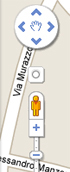Cómo ver el pueblo de nuestro ancestro
Por Susana Lista
Gracias a los avances de los recursos que son ofrecidos en Internet hace un tiempo ha aparecido, a través de Google Maps, un sistema que nos permitirá ver como "in situ" el pueblo de nuestros antenati italianos y de otros orígenes.
El sitio web VideoStreetView fue la primera plataforma web de videos en 360º grados con vistas de las calles, pero no está disponible en inglés y sólo incluye ciudades de Suiza, Emiratos Arabes y Vietnam.
Según Wikipedia, cuando Google lanzó el servicio en 2007, sólo cinco ciudades estadounidenses estaban incluidas. Desde entonces se ha expandido a 16 países europeos, 2 latinoamericanos, 4 asiáticos, 1 africano, e incluso la Antártida. En algunos sitios la cobertura llega hasta zonas rurales y las principales carreteras. También en este sitio encontrarán un listado de los Países con el servicio de Google Street View.
Si el pueblo o ciudad que buscamos cuenta con el sistema Street View de Google Maps,veremos en la pantalla de nuestra computadora no sólo las calles de la ciudad sino que, sabiendo la dirección de la casa de nuestros familiares, podremos verla también en detalle.
Para que ello sea posible debemos entrar a Google Maps: http://maps.google.com/ y escribir la dirección que buscamos. Aun si no sabemos el nombre de la calle, podremos conocer el pueblo. Recuerden que para una navegación mas rápida es conveniente indicar el país en el dominio: para Italia ".it", Argentina ".com.ar", España ".es", etc.
Aparecerá en nuestra pantalla la imagen del pueblo a la derecha y a la izquierda, posiblemente, fotos del mismo. Si el lugar cuenta con el sistema Street View aparecerá junto a la escala de graduación (+ y -) una silueta anaranjada  . Si esta no aparece, querrá decir que no podremos ver nuestra ciudad.
. Si esta no aparece, querrá decir que no podremos ver nuestra ciudad.
En caso de que apareciera, la forma de verla es la siguiente:
Para ampliar la vista a pantalla completa, debemos clickear en las dos flechas  que se encuentran a la izquierda y arriba del mapa que dirán "ocultar panel". A partir de ahí, iremos acercando la vista de las calles usando la graduación mas (+) de la escala, hasta llegar a la calle que nos interesa. Se puede arrastrar la imagen para situarla donde necesitemos.
que se encuentran a la izquierda y arriba del mapa que dirán "ocultar panel". A partir de ahí, iremos acercando la vista de las calles usando la graduación mas (+) de la escala, hasta llegar a la calle que nos interesa. Se puede arrastrar la imagen para situarla donde necesitemos.
Veremos también un círculo con flechas indicativas de arriba, abajo, derecha, izquierda; estos son los signos que marcaremos de acuerdo al lugar que deseamos ir [imagen 1].
Luego clickear sobre la silueta anaranjada y arrastrarla hasta esa calle sin soltar. Al posarnos sobre la vía, corso o strada statale elegida, que aparece marcada en color azul, soltar la silueta y así podremos avanzar por ella. Si esta no aparece en azul, querrá decir que el sistema no incluyo dichas calles [imagen 2].
Debemos prestar atención a la base de la silueta anaranjada que tiene una flecha verde, indicadora del lugar hacia el que se está mirando [imagen 2]; usaremos las flechas del círculo para ir hacia el lugar que nos interesa.
Una vez llegado a este punto, veremos en el suelo dos flechas blancas, que utilizaremos para avanzar o retroceder sobre esa calle. Aparecerá también un círculo blanco que nos hará ver en zoom, con profundidad, la zona que marquemos con él sobre la calle [imagen 3].
Pero, si lo apoyamos sobre un detalle como una casa, ventana, balcón, etc. se transformará en un cuadrado y podremos ver lo que marcamos agrandado [imagen 4].
Volveremos al lugar anterior marcando menos (-) en la tabla de graduación.
A medida que vamos recorriendo las calles, si las laterales han sido filmadas, también podremos entrar en ellas, por lo que se recomienda observar con detalle cuales cuentan con este servicio y cuales no.
El detalle de la silueta dentro de un cuadrado con parte del mapa, que aparecerá en la parte inferior de la pantalla a la derecha, nos servirá para ver a medida que avanzamos, como estamos situados en el contexto general, ya que hasta que nos acostumbremos, podemos perder la noción del espacio. Ese detalle puede ampliarse o borrarse, con las flechas existentes en los vértices [imagen 5].
No es sencillo explicar en pocas palabras el uso de esta aplicación, por la cantidad de detalles que hay que tener en cuenta. Pero seguramente con la práctica, les resultará fácil poder disfrutar de las vistas.